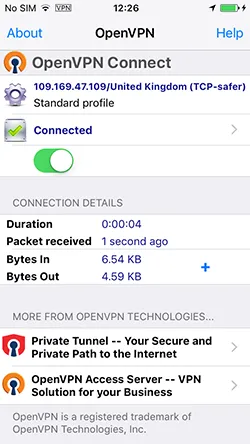Настройка OpenVPN соединения на iPhone и iPod Touch (iOS 7, 8, 9, 10)
Настройка OpenVPN подключения на iPad в iOS 7, 8, 9, 10
Установите приложение OpenVPN Connect из App Store.
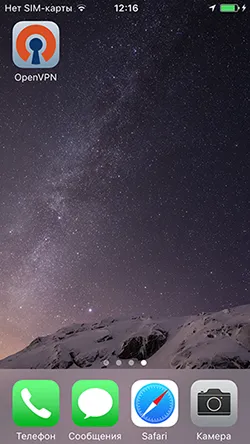
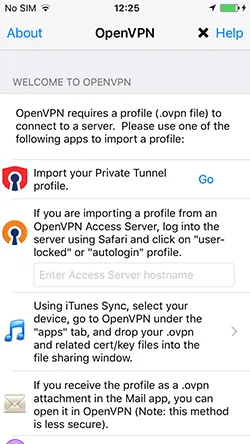
В разделе Подписки скачайте OpenVPN конфиги для iOS и распакуйте ZIP архив в любую папку.
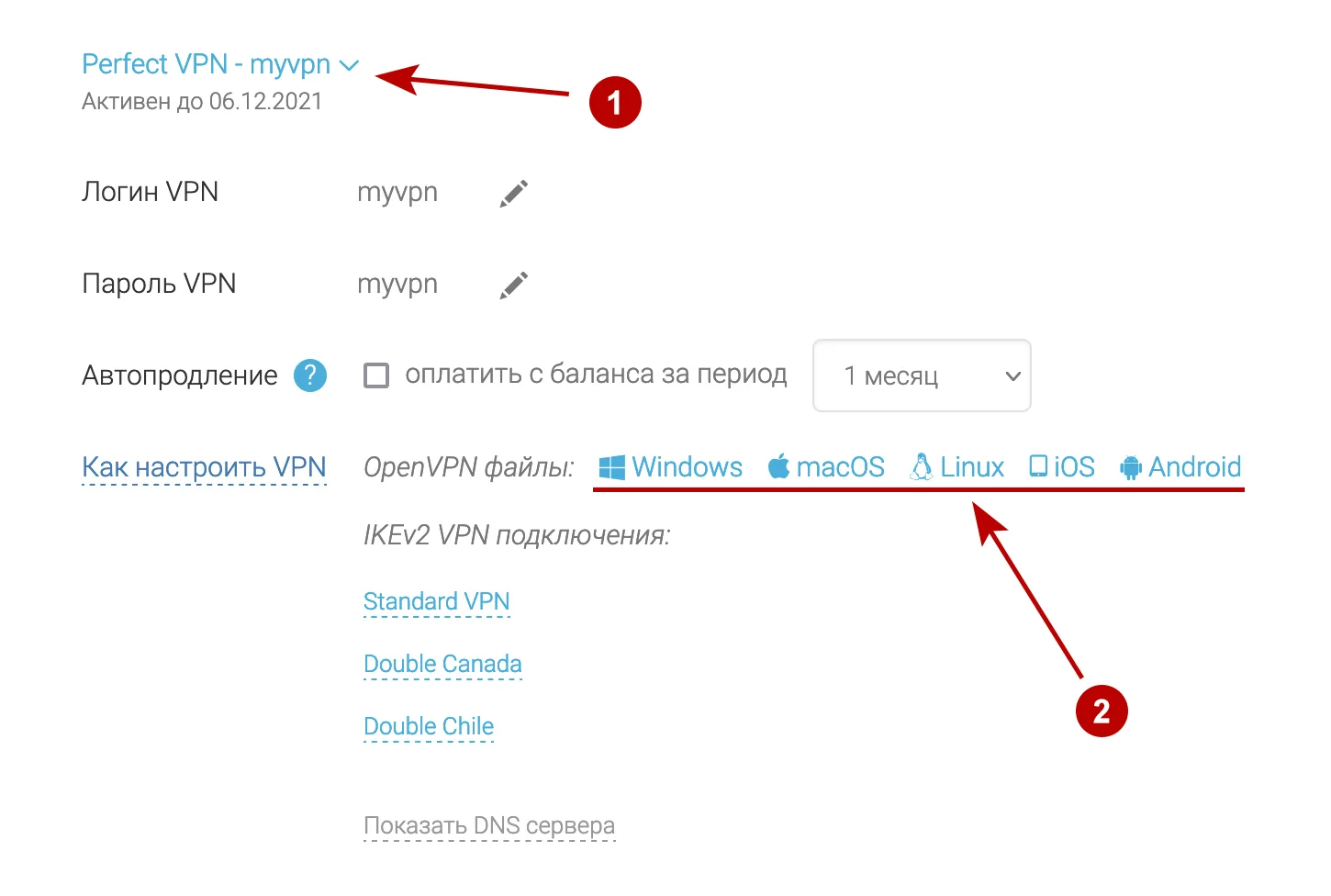
Приложение OpenVPN предлагает 2 способа сохранения конфигурационных файлов.
- Загрузка файлов через электронную почту, которая настроена на iPhone или iPod Touch. Рекомендуем данный способ, если нужно настроить только несколько соединений.
- Загрузка конфигурационных файлов через приложение iTunes. Рекомендуем данный способ, когда нужно настроить большое количество соединений.
Загрузка файлов через электронную почту
Отправьте файлы .ovpn на электронную почту, которая настроена на вашем iPhone или iPod Touch. Нажмите на файл.
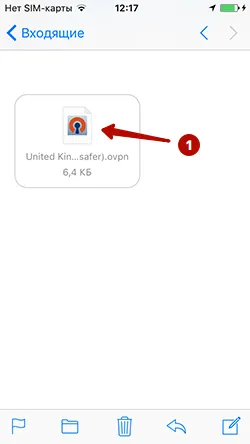
Нажмите Скопировать в OpenVPN.

Нажмите иконку с зеленым плюсом, чтобы добавить файл в приложение OpenVPN. Эти шаги нужно будет повторять, чтобы установить все конфигурационные файлы. Если у вас много файлов, то рекомендуем настроить OpenVPN в iOS через iTunes.
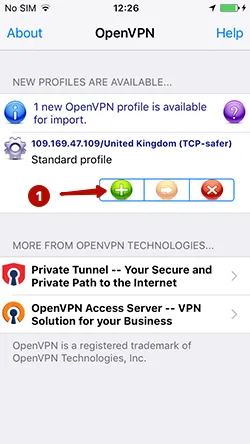
Логин и Пароль VPN посмотрите в разделе "Мой аккаунт".
- Выбор подключения
- Логин VPN
- Пароль VPN
- Отметьте Сохранить, если не хотите всегда вводить пароль к подключению
- Кнопка подключения к OpenVPN
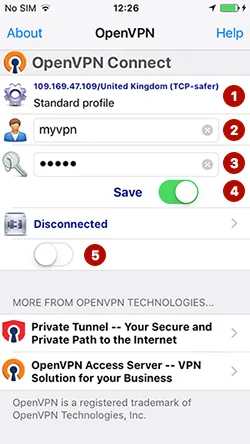
Нажмите на кнопку подключения. Соединение установлено успешно.
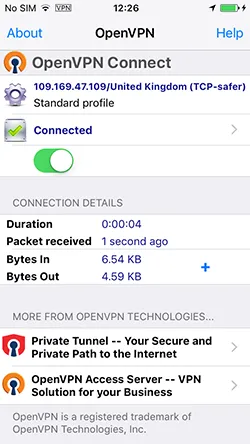
Загрузка файлов через iTunes
Подключите iPhone или iPod Touch к вашему компьютеру и откройте приложение iTunes.
Выберите:
- Устройство из списка
- Раздел Программы
- Внизу страницы в разделе Общие файлы выберите OpenVPN
- Нажмите кнопку Добавить.
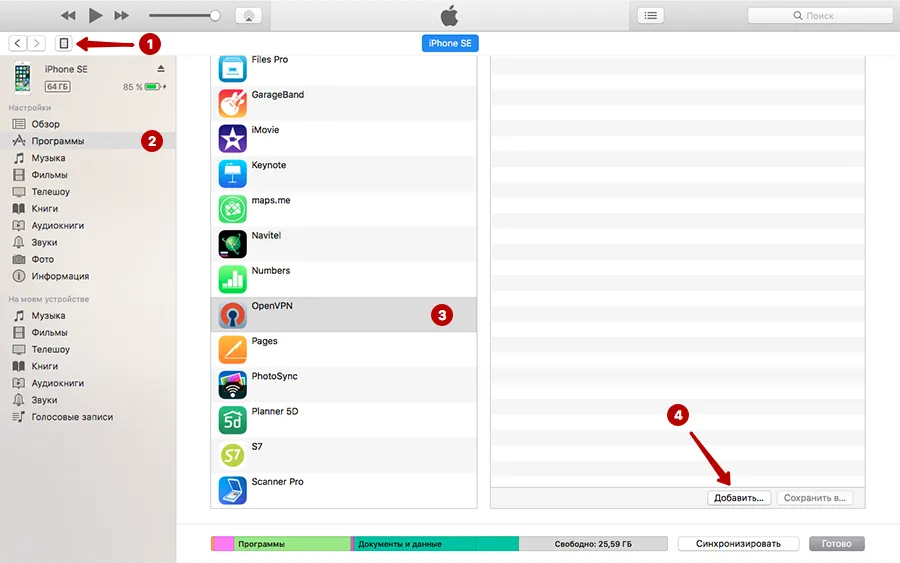
Загрузите все файлы .ovpn, которые вам необходимы. Появится список всех загруженных файлов.
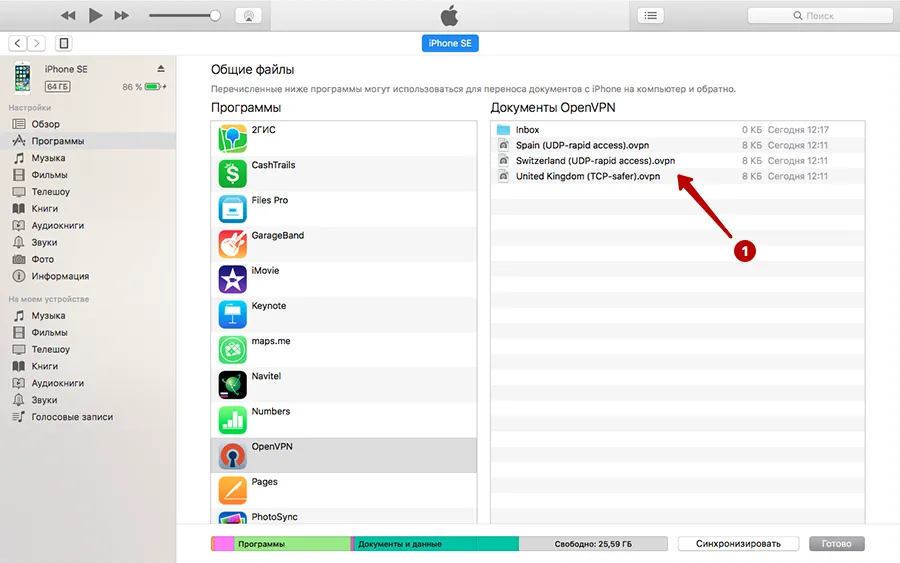
Нажмите на все иконки с зелеными плюсами, чтобы добавить файлы в приложение OpenVPN.
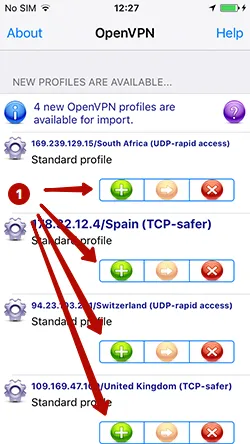
В разделе "Мой аккаунт" посмотрите Логин и Пароль VPN.
- Выбор страны подключения
- Логин VPN
- Пароль VPN
- Нажмите Сохранить, если хотите запомнить пароль
- Кнопка подключения к OpenVPN
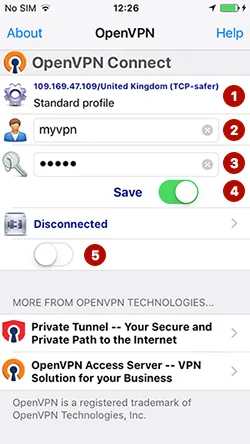
Нажмите на кнопку подключения. Соединение установлено успешно.